如何从包含数字和文本的单元格中仅删除文本
如果你曾经在Excel中处理过一些单元格中混合了文本和数字的数据,你就知道区分这两者有多困难。无论你是处理调查数据、财务数据还是其他数据集,适当清理和整理数据都非常关键。在本教程结束时,你将对完成这个数据清理操作所需的各种策略有一个全面的了解。
仅从包含数字和文本的单元格中删除文本
在这里,我们将创建一个VBA模块,然后选择要完成任务的单元格范围。让我们看一个简单的过程,了解如何在Excel中删除仅包含数字和文本的单元格中的文本。
步骤1
考虑一个Excel工作表,其中包含一个包含文本和数字的字符串列表,类似于下面的图像。
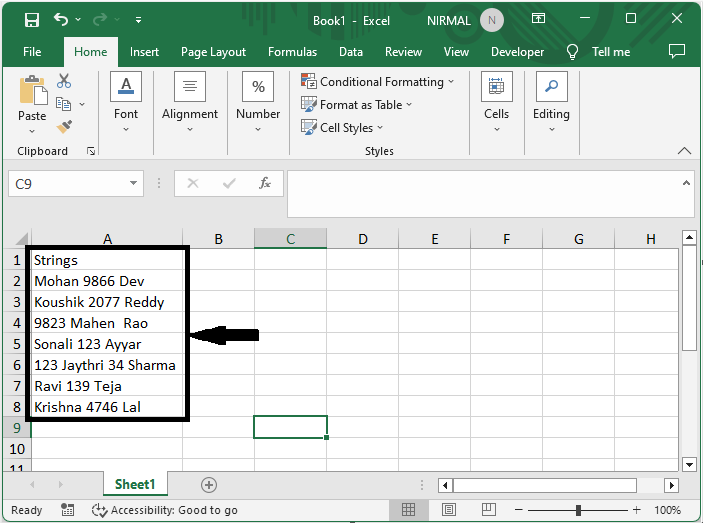
首先,右键单击工作表名称,然后选择查看代码以打开VBA应用程序。
**右键单击 > 查看代码。 **
步骤2
然后点击插入,选择模块,然后将下面的代码复制到文本框中。
**插入 > 模块 > 复制。 **
代码
Function OnlyNums(strWord As String)
Dim strChar As String
Dim x As Integer
Dim strTemp As String
strTemp = ""
Application.ScreenUpdating = False
For x = 1 To Len(strWord)
strChar = Mid(strWord, x, 1)
If Asc(strChar) >= 48 And _
Asc(strChar) <= 57 Then
strTemp = strTemp & strChar
End If
Next
Application.ScreenUpdating = True
OnlyNums = Val(strTemp)
End Function
Private Sub Worksheet_BeforeDoubleClick(ByVal Target As Range, Cancel As Boolean)
If Not Intersect(Target, Range("A1:B10")) Is Nothing Then Cancel = True
End Sub
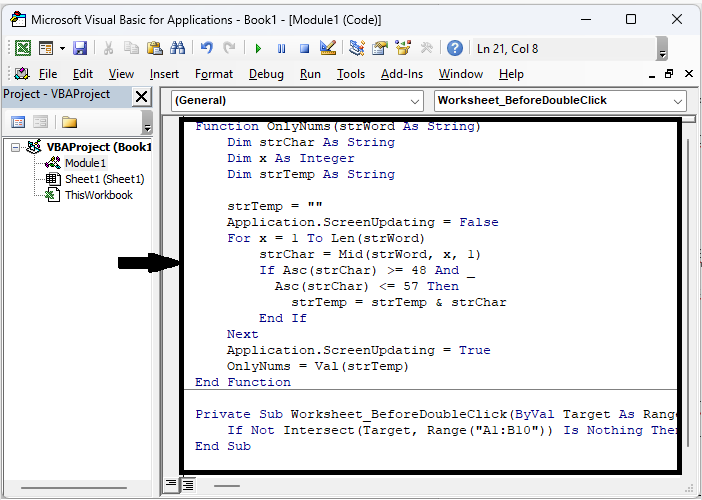
第三步
然后使用Alt + Q关闭VBA。然后点击一个空单元格,输入公式=OnlyNums(A2),按回车,然后使用自动填充手柄向下拖动。
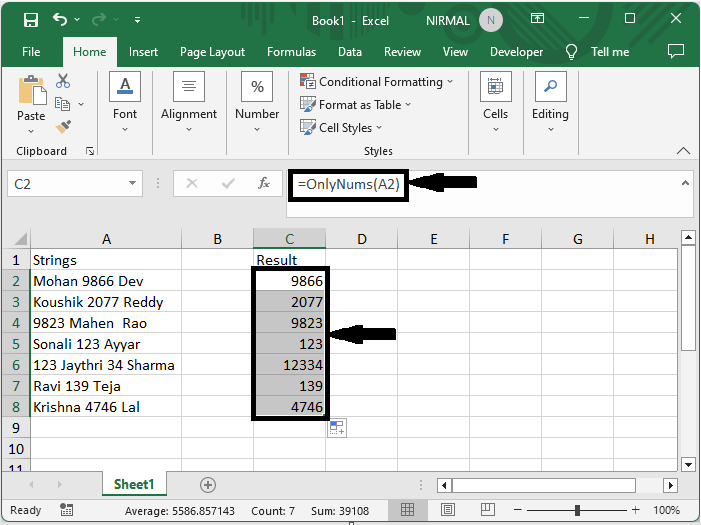
结论
在本教程中,我们使用了一个简单的示例来演示如何在包含数字和文本的单元格中仅删除文本,以突出显示特定的数据集。
 极客笔记
极客笔记